Πώς να δημιουργήσετε διακομιστή Discord και να προσκαλέσετε άτομα
Εάν χρησιμοποιείτε το Discord εδώ και λίγο καιρό, τότε πρέπει να το έχετε εντάχθηκαν σε πολλούς διακομιστές discord. Και ενώ είστε μέλος αυτών των διακομιστών, πρέπει να σας έχει περάσει από το μυαλό να δημιουργήσετε τον δικό σας διακομιστή discord και να προσκαλέσετε άλλους ανθρώπους να συμμετάσχουν σε αυτόν. Τώρα, η δημιουργία ενός νέου διακομιστή discord είναι μια σύντομη και εύκολη διαδικασία, αλλά η διαχείριση αυτού του νέου διακομιστή είναι πολλή δουλειά. Όπως και μετά τη δημιουργία ενός νέου διακομιστή, το πρώτο πράγμα που πρέπει να γίνει είναι να προσκαλέσετε φίλους σε αυτόν τον διακομιστή. Επίσης, μπορεί να θέλετε να δημιουργήσετε διαφορετικά κανάλια κειμένου και φωνής σε αυτόν τον διακομιστή.
Τώρα που όλα ακούγονται αρκετά ταραχώδη και χρονοβόρα, έτσι δεν είναι; Λοιπόν, μην ανησυχείτε γιατί σας έχουμε καλύψει σε αυτό. Απλώς διαβάστε αυτό το άρθρο για να μπορέσετε να δημιουργήσετε τον τέλειο διακομιστή Discord.
Σημείωση: Τα βήματα για τη δημιουργία διακομιστή διαφωνίας και την πρόσκληση κάποιου στην εφαρμογή επιφάνειας εργασίας για Windows και Mac είναι σχεδόν τα ίδια με τα βήματα στην εφαρμογή για κινητά για Android και iOS.
Περιεχόμενα
Δημιουργία διακομιστή Discord
Η δημιουργία ενός διακομιστή διαφωνίας είναι μια πολύ εύκολη και σύντομη διαδικασία και τα βήματα για να το κάνετε είναι σχεδόν παρόμοια για επιτραπέζιους υπολογιστές και εφαρμογές για κινητά. Θα αναφέρουμε λοιπόν τα βήματα για την εφαρμογή για υπολογιστές, αλλά αυτά τα βήματα μπορούν επίσης να ακολουθηθούν στο smartphone Android και iOS για να δημιουργήσετε έναν νέο διακομιστή στο Discord.
1. Εκκινήστε την εφαρμογή Discord στον υπολογιστή σας ή απλώς συνδεθείτε στον λογαριασμό σας Discord στο πρόγραμμα περιήγησης Ιστού.
2. Αφού μεταβείτε στην ενότητα δραστηριότητα, κάντε κλικ στο + εικονίδιο που βρίσκεται ακριβώς πάνω από το εικονίδιο αναζήτησης στο άκρο αριστερά της οθόνης διαφωνίας.
![]()
3. Τώρα, θα σας ζητηθεί να εγγραφείτε σε έναν νέο διακομιστή ή να δημιουργήσετε τον δικό σας διακομιστή, κάντε κλικ στο ‘Δημιουργία διακομιστή.’
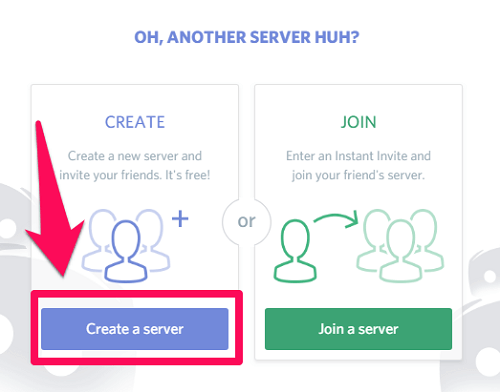
4. Εισαγάγετε το όνομα για τον νέο διακομιστή σας και αλλάξτε την περιοχή διακομιστή εάν δεν ταιριάζει με την πραγματική σας τοποθεσία. Εδώ, μπορείτε επίσης να αντιστοιχίσετε ένα εικονίδιο για τον διακομιστή εάν θέλετε. Και αφού τελειώσετε με τις λεπτομέρειες, απλώς κάντε κλικ στο ‘Δημιουργώ’ για να δημιουργήσετε τον νέο σας διακομιστή Discord.
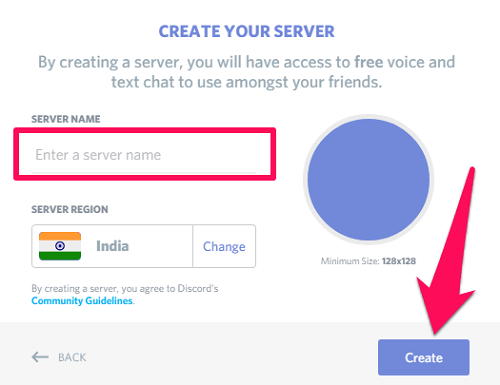
Προσκαλέστε κάποιον σε έναν διακομιστή Discord
Μόλις ολοκληρώσετε τη δημιουργία του νέου σας διακομιστή discord, το πρώτο πράγμα που πρέπει να κάνετε είναι να προσκαλέσετε άτομα στον διακομιστή σας. Και αυτός είναι ο λόγος που μόλις δημιουργήσετε τον νέο σας διακομιστή, λαμβάνετε τον σύνδεσμο που μπορεί να μοιραστεί με άτομα για να παραχωρήσετε πρόσβαση σε αυτόν τον διακομιστή. Αλλά εάν για κάποιο λόγο δεν έχετε την οθόνη δημιουργίας συνδέσμου πρόσκλησης μετά τη δημιουργία ενός νέου διακομιστή ή θέλετε να δημιουργήσετε σύνδεσμο πρόσκλησης για έναν παλιό διακομιστή, τότε απλώς ακολουθήστε τα εξής βήματα:
1. Από τη λίστα των διακομιστών στην άκρα αριστερή πλευρά της οθόνης, απλώς κάντε κλικ στον διακομιστή στο οποίο θέλετε να προσκαλέσετε τα μέλη.
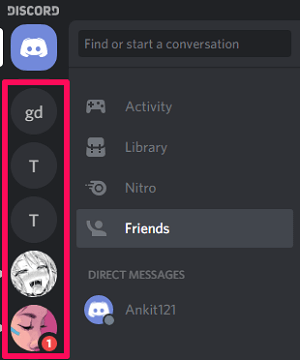
2. Μετά από αυτό, κάντε κλικ στο αναπτυσσόμενο βέλος που βρίσκεται στη δεξιά πλευρά του ονόματος διακομιστή.

3. Τώρα, απλώς κάντε κλικ στο «Πρόσκληση ανθρώπων» επιλογή για άνοιγμα της οθόνης δημιουργίας συνδέσμου πρόσκλησης.
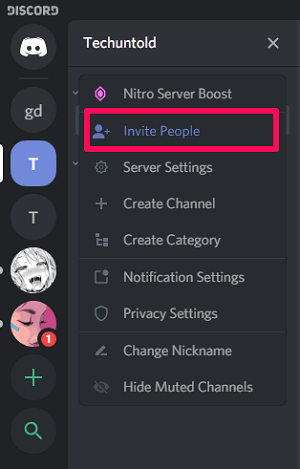
Τώρα, από προεπιλογή, ο σύνδεσμος πρόσκλησης θα οριστεί να λήγει σε μια ημέρα. Αλλά αν θέλετε να μην λήξει ποτέ, τότε μπορείτε να ελέγξετε το ‘Ρύθμιση αυτού του συνδέσμου να μην λήγει ποτέ’ επιλογή στο κάτω μέρος.
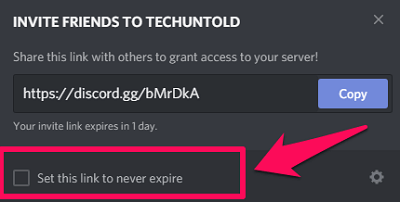
Επίσης, εάν θέλετε περισσότερες επιλογές για την ημερομηνία λήξης του συνδέσμου, τότε πρέπει να κάνετε κλικ στο εικονίδιο ρυθμίσεων που βρίσκεται στην άκρα δεξιά γωνία της οθόνης συνδέσμου πρόσκλησης.
![]()
Αφού κάνετε κλικ στις ρυθμίσεις, έχετε την επιλογή να αλλάξετε τις ρυθμίσεις «Λήξη μετά» ώρα για τον σύνδεσμο. Και με αυτό, μπορείτε επίσης να ορίσετε ένα όριο στο α μέγιστος αριθμός χρήσεων αυτού του συνδέσμου. Αφού ολοκληρώσετε τη ρύθμιση και των δύο ορίων, απλώς κάντε κλικ στο ‘Δημιουργία νέου συνδέσμου’ επιλογή.
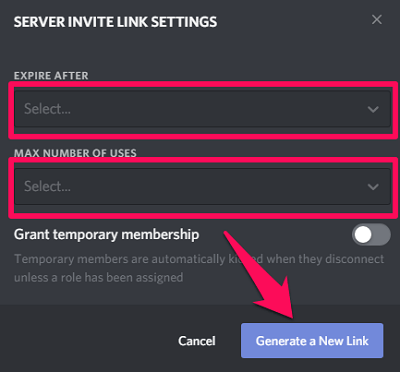
Τώρα απλώς αντιγράψτε τον σύνδεσμο που δημιουργήθηκε και μοιραστείτε τον με τους φίλους σας για να τους προσκαλέσετε σε αυτόν τον διακομιστή.
Δημιουργήστε Discord Channel and Category
Εκτός από τη δημιουργία διακομιστή discord, μπορείτε επίσης να δημιουργήσετε διαφορετικά κανάλια και κατηγορίες Discord ακολουθώντας τα παρακάτω βήματα:
Δημιουργία κατηγορίας
1. Υποθέτοντας ότι βρίσκεστε ήδη στην εφαρμογή Discord, κάντε κλικ στον διακομιστή στον οποίο θέλετε να δημιουργήσετε μια νέα κατηγορία.
2. Τώρα, κάντε κλικ στο αναπτυσσόμενο βέλος δίπλα στο όνομα διακομιστή.

3. Από τη λίστα επιλογών, κάντε κλικ στο ‘Δημιουργία κατηγορίας.’
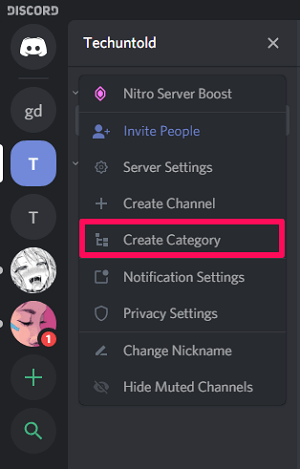
4. Τέλος, δώστε ένα όνομα για την κατηγορία και μετά κάντε κλικ στο ‘Δημιουργία κατηγορίας.’
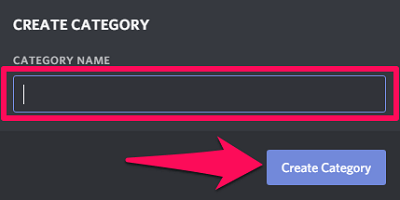
Δημιουργία καναλιού
Εάν θέλετε να δημιουργήσετε ένα κανάλι Discord, τότε θα πρέπει να γνωρίζετε ότι υπάρχουν δύο τύποι καναλιών, δηλαδή κανάλι κειμένου και φωνής. Για να δημιουργήσετε ένα κανάλι που εμπίπτει σε μια συγκεκριμένη κατηγορία, ακολουθήστε τα παρακάτω βήματα.
1. Κάντε κλικ στο διακομιστή κάτω από τον οποίο θέλετε να δημιουργήσετε ένα νέο κανάλι.
2. Τώρα, θα δείτε όλες τις δημιουργημένες κατηγορίες, συμπεριλαμβανομένων των ‘Κανάλια κειμένου’ και ‘Κανάλια φωνής’ κατηγορίες, οι οποίες δημιουργούνται αυτόματα μόλις δημιουργήσετε έναν διακομιστή.
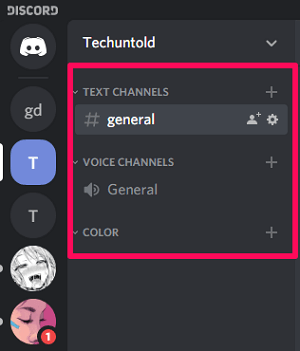
3. Μπροστά από κάθε κατηγορία θα υπάρχει α + εικονίδιο. Κάντε κλικ στο εικονίδιο + για να δημιουργήσετε ένα κανάλι σε μια συγκεκριμένη κατηγορία. Για παράδειγμα, για να δημιουργήσετε ένα κανάλι κάτω από το ‘Χρώμα’ κατηγορία (η κατηγορία που δημιούργησα) Θα κάνω κλικ στο εικονίδιο + στο μπροστινό μέρος αυτής της κατηγορίας.
![]()
4. Τώρα, επιλέξτε τον τύπο του καναλιού που θέλετε να δημιουργήσετε, π.χ. Κανάλι κειμένου ή Κανάλι φωνής. Αφού επιλέξετε τον τύπο, εισάγετε το όνομα του νέου καναλιού και κάντε κλικ στο «Δημιουργία καναλιού».
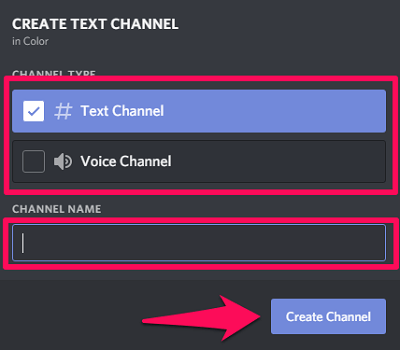
Εάν θέλετε να δημιουργήσετε ένα κανάλι και δεν είστε σίγουροι σε ποια κατηγορία θέλετε να ανήκει αυτό το κανάλι, τότε μπορείτε να δημιουργήσετε ένα κανάλι που δεν εμπίπτει σε καμία κατηγορία. Επίσης, εάν αποφασίσετε αργότερα μια κατηγορία για αυτό το κανάλι, τότε μπορείτε απλά να σύρετε αυτό το κανάλι κάτω από τη συγκεκριμένη κατηγορία. Απλώς ακολουθήστε αυτά τα απλά βήματα για να το κάνετε.
1. Κάντε κλικ στο κάτω βέλος για να ανοίξετε το μενού ενός διακομιστή.
2. Μετά από αυτό, κάντε κλικ στο «Δημιουργία καναλιού».
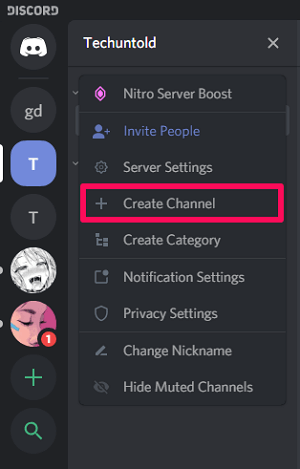
3. Τώρα επιλέξτε τον τύπο καναλιού και κάντε κλικ στο ‘Δημιουργία καναλιού’ αφού του έδωσε ένα όνομα.
4. Τώρα, καθώς δημιουργείται το κανάλι, μπορείτε να σύρετε αυτό το κανάλι σε όποια κατηγορία θέλετε.
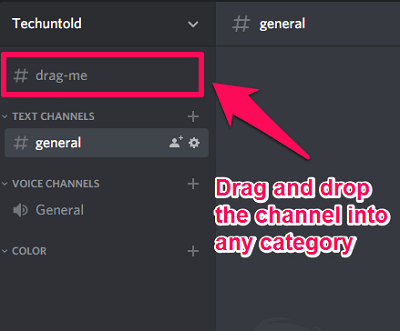
Σημείωση: Δεν μπορείτε να κάνετε μεταφορά και απόθεση καναλιών σε κατηγορίες από τα smartphone Android ή iOS.
Προτεινόμενες πληροφορίες: Πώς να αλλάξετε το ψευδώνυμο Discord από κινητό ή επιτραπέζιο υπολογιστή
Συμπέρασμα
Η δημιουργία ενός διακομιστή διαφωνίας και η πρόσκληση κάποιου σε αυτόν είναι πολύ εύκολη και μπορεί να γίνει μέσα σε λίγα λεπτά. Ωστόσο, η διαδικασία μπορεί να είναι λίγο δύσκολη, ειδικά για τους ανθρώπους που είναι νέοι στο Discord. Γι’ αυτό αποφασίσαμε να σας παρέχουμε μια βήμα προς βήμα διαδικασία για να το κάνετε αυτό. Και ελπίζουμε πραγματικά ότι ήμασταν επιτυχείς στην προσπάθειά μας να διευκολύνουμε τη διαδικασία για εσάς.
πρόσφατα άρθρα